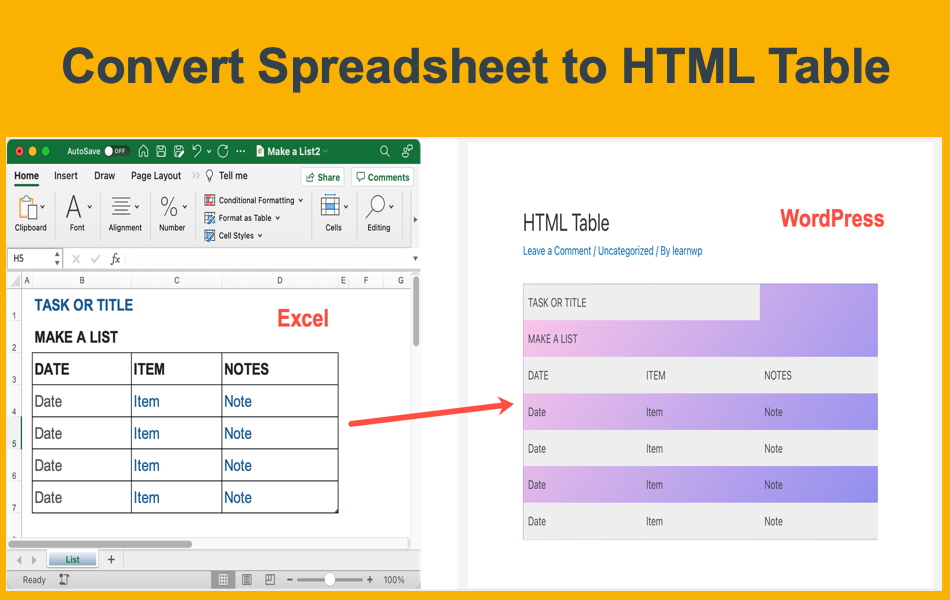如何将电子表格转换为HTML表格
电子表格是一种以表格格式创建大量数据的简单方法。 您可以使用 Microsoft Excel、Apple Numbers 或 Google Sheets 等应用程序来管理不同设备上电子表格格式的表格。 尽管电子表格有助于用作文件,但当您需要在网页上展示内容时,首选 HTML 表格。 在本文中,我们将解释如何将电子表格转换为HTML表格以及在您的网站上使用它的优缺点。
推荐:如何修复Windows上控制器无法运行
为什么要使用 HTML 表格?
在您的电子邮件中发送电子表格是一项简单的任务。 但是,由于许多原因,在您的网站中嵌入 Excel 或其他电子表格内容效果不佳。 由于网页已经采用 HTML 格式,因此最好使用 HTML 表格标签来创建表格,而不是嵌入电子表格。
- 搜索引擎可以比网页中的嵌入式电子表格更好地理解 HTML 标签。 如果您想在 Google 搜索结果中显示重要内容,那么 HTML 表格是您的最佳选择。
- 您可以轻松地使 HTML 表格负责,甚至可以交换行和列以适应较小的设备。
- 还可以使用搜索框和过滤器选项等高级功能来增强 HTML 表格。
- 某些网站构建平台不支持电子表格嵌入,在这种情况下,您除了使用 HTML 表格外别无选择。
总之,如果您希望搜索引擎能够理解您的表格并索引内容,那么您需要使用 HTML 标记来创建表格。 以下是显示表格内容的 Google 搜索结果示例。 优点是谷歌索引表中的每一行,并为相关查询单独显示。 这可以提高点击率,从而提高您网站的流量。

将电子表格转换为 HTML 表格
几乎所有网站创建平台都提供表格元素或块,您可以使用它们在线创建表格并在您的网站上发布。 或者,您也可以离线创建表格并在编辑器屏幕上复制粘贴。 但是,对于较大的表格,这将需要一些时间,并且您需要了解基本的 HTML 以使用文本编辑器离线创建表格。 当您想专注于内容时,这不是一种实用的方法。 因此,让我们探索在电子表格中创建表格并将其快速转换为 HTML 以粘贴到您的网站中的选项。
根据您使用的需要和平台,您可以使用以下方法之一将电子表格转换为 HTML 表格。
- 复制和粘贴电子表格内容以创建表格
- 将电子表格另存为 HTML 文件并获取源代码
- 使用第三方服务进行转换
让我们详细解释每种方法。
1.复制和粘贴电子表格内容
大多数网站构建平台(如 Weebly)不允许复制粘贴您的 Excel 电子表格以将其转换为 HTML 表格。 它们只允许嵌入为可下载文件或使用 Google 表格等第三方服务显示电子表格的内容。 但是,像 WordPress 这样的高级内容管理系统使任务变得简单。
- 复制您的电子表格内容并粘贴到编辑器中。 WordPress 会自动将内容转换为表格并相应地应用 HTML 标签。 它将删除后端中所有不必要的代码,并且只使用标准的 HTML 表格标签。 您可以添加页眉、页脚并使用颜色自定义表格外观。 还可以将创建的表格添加为可重用元素,以便您可以在站点的任何位置插入,而无需重复这些步骤。 当您更新 Excel 工作表时,只需粘贴更新的内容并替换可重用的表格元素。 这将更新您网站所有页面上插入的表格内容。

- 您可以将创建的表格添加为可重复使用的元素,这样您就可以通过保持单一来源在网站上的任何地方使用。 这意味着,每当您更新 Excel 内容时,只需将其复制粘贴到您的站点上即可替换源,所有出现的表格都会自动更新。
- 此外,您可以使用 TablePress 等插件通过上传文件将 Excel 工作表转换为表格。 如果您经常更新 Excel 的内容并希望相应地更新表格内容,这将非常有用。 该插件将为您的表格创建一个简码,您可以将其插入网站的任何位置。 每当您更新源 Excel 时,只需重新上传工作表即可覆盖现有表格。 这将更新您网站上插入的所有表格的内容,而无需单独编辑每个表格。
2. 将 Excel 转换为 HTML
不幸的是,并非所有平台都像 WordPress 一样工作,上述方法不适用于 Weebly 和许多其他平台。 在这种情况下,您可以将电子表格转换为 HTML 内容并嵌入到您的站点中。
- 打开 Excel 电子表格并将文件另存为带有 .htm 或 .html 扩展名的网页。
- 在 Windows 中,您将有两个选项来保存“单文件网页”或“网页。 确保选择“网页”选项和“选择:工作表”以保存文件。

- 这将打开一个显示所选工作表的附加对话框,然后单击“发布”将工作表另存为 HTML 页面。

- 在 Excel for Mac 中,选择“工作表”并单击“保存”按钮将工作表转换为 HTML 网页。

- 现在,右键单击保存的 HTML 文件并使用任何文本编辑器(如记事本或 Microsoft Visual Code)打开它。 请记住,您不能在 Mac 中使用 TextEdit,因为它会打开表格而不是源内容。

- 您将看到 Excel 电子表格的源 HTML 并将所有内容复制到剪贴板。

- 转到您的网站管理面板并使用自定义 HTML 或嵌入代码等元素粘贴代码。
- 通常,您可以在发布之前在编辑器中预览表格,如下所示的 WordPress。

- 发布您的页面并在浏览器中打开它以检查表格是否正常。
推荐:10个Shopify最佳联盟营销应用
3. 使用 TABLEIZER
最后一个选项是使用名为 tableizer 的第三方工具将您的 Excel 电子表格或 Google Docs 转换为 HTML 表格代码。
- 复制您的 Excel 电子表格。
- 转到 tableizer 站点并粘贴复制的代码。
- 您几乎没有自定义选项来插入 CSS、更改字体大小/系列和标题颜色。
- 点击“表格化!” 按钮获取 HTML 代码。

- 单击“将 HTML 复制到剪贴板”按钮以复制代码。 您还可以在结果页面上向下滚动以预览您的表格。

此方法有助于从电子表格内容中删除所有不必要的 CSS 并使用纯 HTML 标记。
使用 HTML 表格的缺点
HTML 表格与电子表格相比具有以下限制:
- 您不能将带有过滤器、宏和其他高级功能的电子表格转换为 HTML 表格。 例如,当将文件保存为网页时,Microsoft Excel 会向您显示如下警告。

- 每当更新您的电子表格时,您还需要生成源代码并在您的网站上进行更新。 与从嵌入式 Google 表格自动更新相比,这是一项双重工作。
- 您不能允许用户使用 HTML 下载表格内容,但可以允许使用 Excel 或 Google 表格下载文件。
最后的话
使用电子表格格式创建和共享表格数据很容易。 但是,在网站中使用表格时,HTML 表格可以帮助提高搜索引擎的可见性。 虽然您需要减少 HTML 表格的功能,但它会在搜索引擎结果中显示结构化数据,从而增加吸引更多访问者访问您网站的可能性。 您可以使用上述方法之一为您的电子表格数据创建和嵌入 HTML 表格代码。